De senaste MacBook-datorerna har några utmärkta funktioner, inklusive Apples egna M1-chips (och nu M2-chips med de senaste modellerna), kompatibilitet för Universal Control, bättre tangentbord och mycket mer. Men de senaste MacBook Pro- och Air-modellerna har också något som användare inte är stora fans av: hacket.
Rekommenderade videor
Lätt
15 minuter
MacBook Air eller MacBook Pro
Skåran, som framhäver MacBook-kameran, är en svart rektangel som inkräktar på den bärbara datorns skärm på ett mycket uppenbart (och, för många, distraherande) sätt. Det är lite förbryllande varför detta designval kom till, men allt är inte förlorat för dem med nyare MacBook. Även om skåran är hårdvara, finns det sätt som du effektivt kan dölja det så att det är mindre ont i ögonen. Här är de bästa sätten.
Hur man döljer skåran på Macbooks
Steg 1: Växla till helskärmsläge när du använder appar. Det kan låta som en konstig fix, men det fungerar ofta. Titta i det övre vänstra hörnet av appfönstret för att hitta Apples fönsterkontrollknappar. Knappen längst till höger är en grön cirkel med små pilar som pekar utåt. Välj den för att flytta appen till sin helskärmsversion. Detta bör automatiskt ersätta skåran med det större appfönstret.
När du är klar med appen, håll muspekaren i det övre vänstra hörnet för att avslöja knapparna igen och avsluta helskärmsläget, eller använd Kontrollera + Kommando + F genväg på ditt tangentbord.
Haken är att den här metoden främst fungerar med Apples egna appar. Om du använder en tredjepartsapp på din MacBook Air eller Pro, finns det ingen garanti för att den kommer att ha den hackersättande gimmicken.
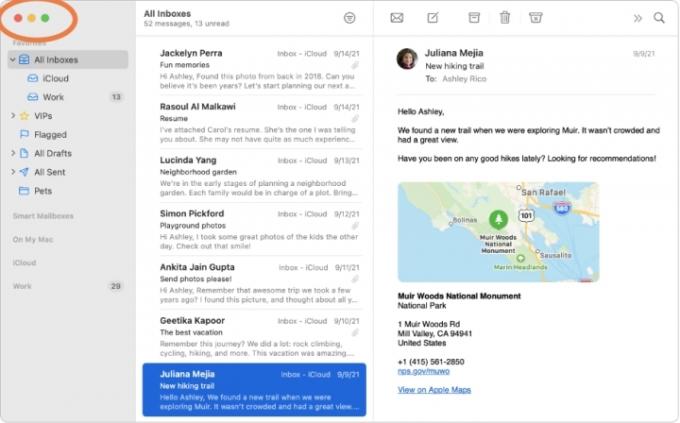
Steg 2: Om skåran aktivt döljer en del av appen du vill använda eller generellt får en app att se dålig ut, finns det ett steg du kan ta som inte döljer skåran men som hjälper till att lösa ditt problem. Gå in i Upphittare, sedan din Ansökningar, och hitta appen antingen i alfabetisk ordning eller genom att söka efter den.
Högerklicka på appen och välj Få information alternativ. Detta öppnar ett fönster med alternativ. Leta efter alternativet som säger Skala för att passa under den inbyggda kameralådan. Se till att detta är valt. Stäng Få information fönster och öppna din app, som nu ska sitta precis under skåran.
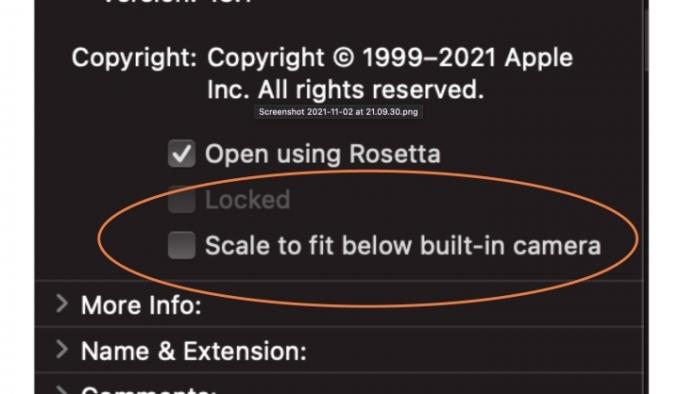
Relaterad
- M3 MacBook Pro kan lanseras tidigare än någon förväntat sig
- MacBook Air har fortfarande sitt lägsta pris någonsin efter Prime Day 2023
- Detta fantastiska MacBook Air-erbjudande slutar vid midnatt
Steg 3: Om hacket ständigt stör dig kan du ta ett mer drastiskt steg: Ladda ner appen TopNotch. TopNotch är en av de dedikerade apparna som gjorts för att dölja skåran och är det bästa alternativet om du vill ha fullt skydd mot skåran.
Ladda ner appen gratis här. Det kommer att kräva MacOS 11.0 eller senare, men det här borde inte vara ett problem. Öppna och aktivera den, och appen kommer att placera en svart stapel längst upp på skärmen, vilket effektivt döljer skåran. Du kommer fortfarande att kunna se och använda alla dina menyalternativ högst upp på skärmen. Det spelar ingen roll om du använder en app eller inte, TopNotch fungerar ändå i bakgrunden. Den stöder också dynamiska skrivbordsbakgrunder så att du inte förlorar dessa funktioner.
Du har till och med möjlighet att aktivera rundade hörn om du föredrar den estetiken. Åh, och om du delar din skärm med en extern bildskärm, kommer TopNotch att fungera med det också, så att du aldrig behöver se det fruktade hacket igen.

Nu när du har löst ditt hackproblem kanske det är dags att göra din MacBook så bra som den kan vara. Kolla in vår guide till bästa MacBook Pro-tillbehör för att lära dig mer, eller hoppa över till vår lista över bästa fodral och skal till MacBook Air.
Redaktörens rekommendationer
- Bästa back-to-school MacBook-erbjudanden: Spara på MacBook Air och Pro
- M3 Mac-datorer kan komma att lanseras i år — med ett överraskande tillägg
- Det finns för många MacBooks
- Du kan köpa en MacBook Air för $299 för Prime Day – men borde du?
- Bästa Prime Day MacBook-erbjudanden: Spara på MacBook Air och MacBook Pro
Uppgradera din livsstilDigitala trender hjälper läsarna att hålla koll på den snabba teknikvärlden med alla de senaste nyheterna, roliga produktrecensioner, insiktsfulla redaktioner och unika smygtittar.




